Для того, чтобы настроить интеграцию с телефонией Sipuni, необходимо нажать кнопку «Подключить»:

И заполнить соответствующие поля:

Для этого:
1) Авторизуйтесь в личном кабинете на сайте https://sipuni.com
2) Это Ваш номер в системе:

3) Чтобы получить ключ интеграции, перейдите на вкладку «Настройки», выберите раздел API и нажмите кнопку «Сгенерировать», после чего нажмите кнопку «Сохранить»:

4) Вставьте полученные данные в соответствующие поля в настройках интеграции
5) Для того, чтобы информация о входящих/исходящих вызовах отображалась в CRM-системе, необходимо нажать кнопку «Подключить услугу» в разделе API – вкладка «События на АТС»:

6) После включения услуги в поле «URL принимающего скрипта» указать ссылку из окна настройки интеграции в интерфейсе EnvyCRM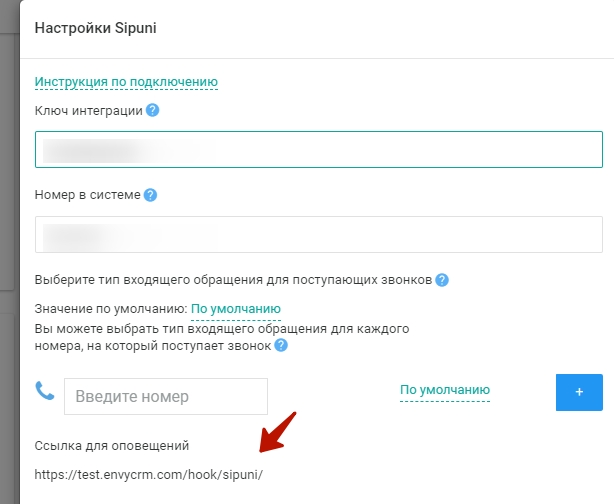
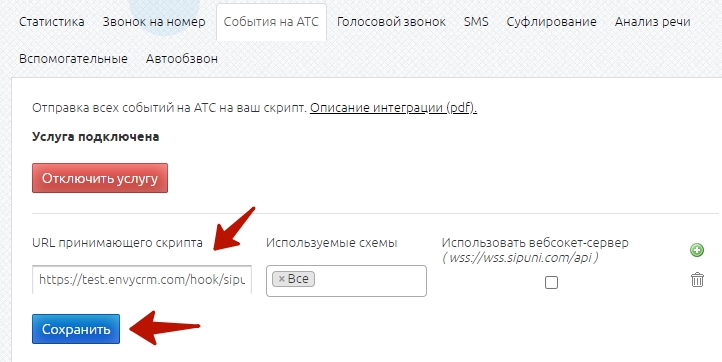
Информация по настройке интеграции с новой версией кабинета телефонии.
Чтобы это настроить, необходимо произвести следующие действия:
- Авторизуйтесь с аккаунта администратора в телефонии и перейдите в раздел Интеграции — API и нажмите кнопку «Сгенерировать», после чего нажмите кнопку «Сохранить»:

2. Это Ваш номер в системе

3. Вставьте полученные данные в соответствующие поля в настройках интеграции
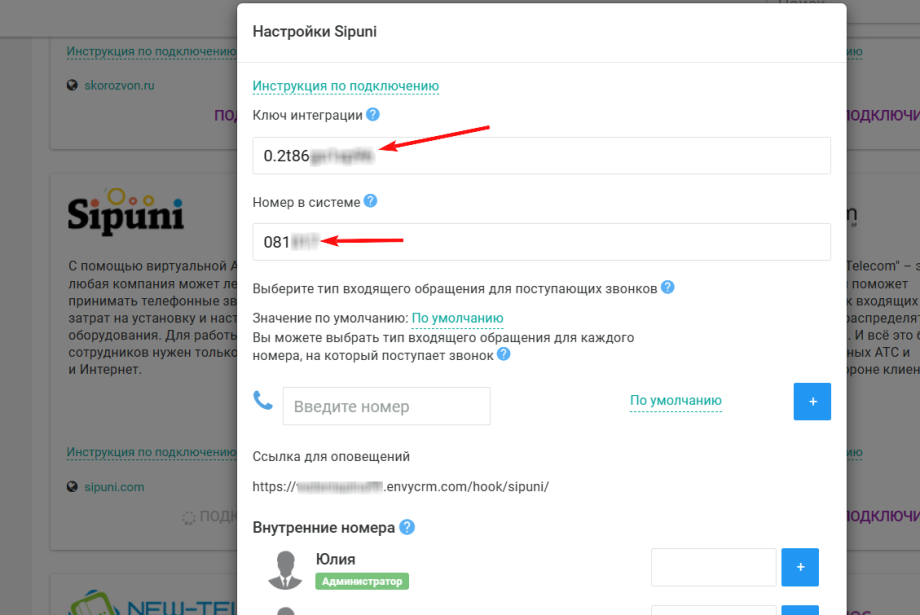
4. Для того, чтобы информация о входящих/исходящих вызовах отображалась в CRM-системе, необходимо нажать кнопку «Подключить услугу» в разделе API – вкладка «События на АТС»
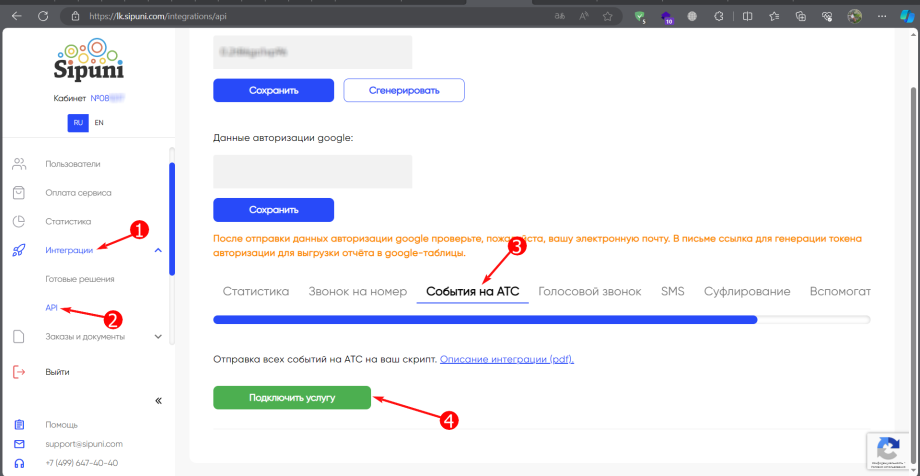
5. После включения услуги в поле «URL принимающего скрипта» указать ссылку из окна настройки интеграции в интерфейсе EnvyCRM
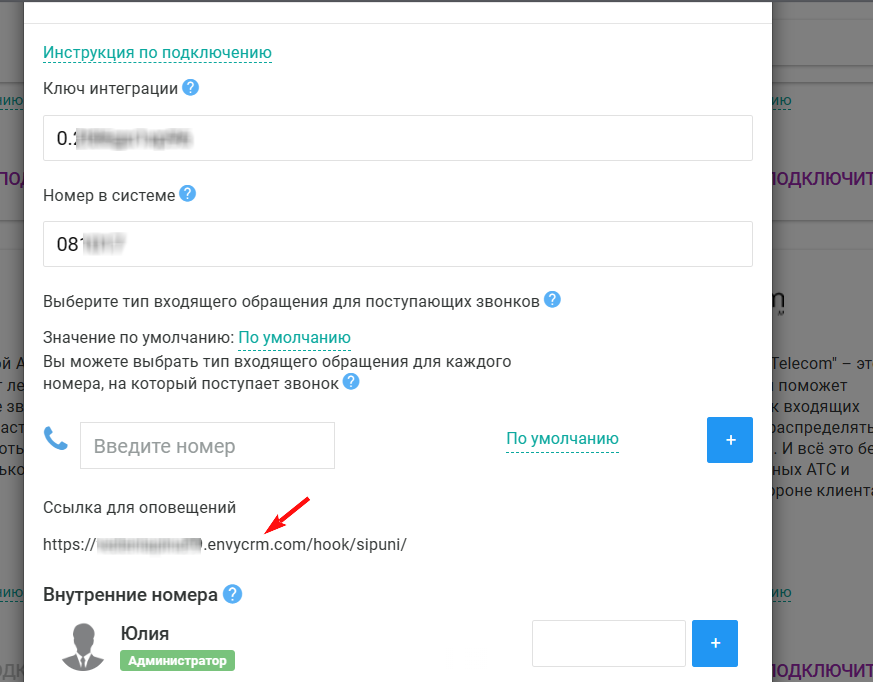
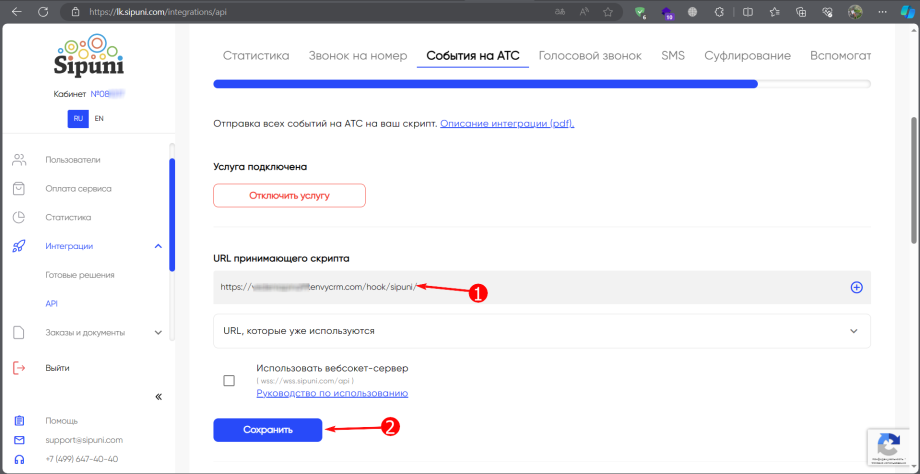
Для того, чтобы совершать звонки из карточки клиента, необходимо «Подключить услугу» в разделе API – вкладка «Звонок на номер».

Оставьте комментарий